Свадебный коллаж 2
Свадебный коллаж 2
Сложность урока: Средний
В этом Фотошоп уроке будем делать свадебный коллаж, который я по глупости засветила в прошлом "свадебном" уроке :) Там сразу появилось море комментариев, требующих продолжения банкета. Я обещала, выполняю!
Итак, создаем свадебный коллаж "Сбежавшие молодожены":
Возьмем фото (желательно, чтобы молодожены находились в движении):

Дублируйте слой с фотографией. Перейдите на нижний слой щелкните по нему дважды и нажмите ОК, в появившемся окошке. Теперь фоновый слой разблокирован.
Далее возьмите инструмент  .
.
Убедитесь, что вы стоите на нижнем слое.
Выделите ту область фотографии, которая вам нужна для создания коллажа, не захватывая те части тела или одежды, которые будут выступать за рамку.

Нажмите Shift+Ctrl+I, чтобы инвертировать выделение. Затем нажмите Delete (Удалить). Фон по периметру фото исчезнет.
Снова нажмите Shift+Ctrl+I, чтобы снова сосредоточить выделение на молодоженах.
Перейдите на верхний слой.
Возьмите инструмент  в режиме
в режиме  добавления к выделенной области.
добавления к выделенной области.
Сделайте следующее - включите в выделение область с ногами или одеждой.


Теперь снова нажмите Shift+Ctrl+I и затем Delete.
Снимите выделение Ctrl + D
Теперь у вас два слоя - один ровный прямоугольник, другой - с ногами.
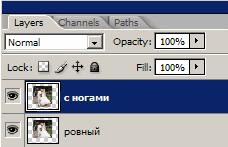
Теперь вам нужно удалить лишние участки фото, чтобы оставить чисто ноги и одежду.

Получится вот так:

Создайте новый слой под всеми остальными.
Возьмите  и образуйте рамочку вокруг фото:
и образуйте рамочку вокруг фото:

Залейте этот слой белым цветом, получится белая рамочка.
Слейте два нижних слоя в один.
Находясь на нижнем слое, нажмите Ctrl + T, щелчок правой кнопкой - выберите Warp/Деформация (эта функция доступна в CS 2 и выше)

На фото появится сетка и само фото станет гибкое и пластичное, поэтому вы сможете изгибать его в разные стороны.
Попробуйте изобразить что-то подобное (помните, что мы работаем с нижним слоем):

Теперь перейдите на верхний слой, возьмите Ластик и начните стирать слой по краям, то есть в тех местах, где верхний слой закрывает белую рамку.

Создайте новый слой под всеми остальными.
Залейте его каким-либо цветом.
Затем внизу палитры слоев нажмите на кнопку  и добавьте стиль "Наложение текстуры". Выберите текстуру на ваш вкус.
и добавьте стиль "Наложение текстуры". Выберите текстуру на ваш вкус.
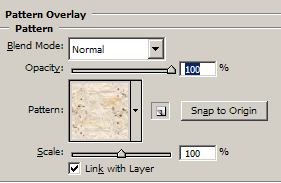
Среднему слою добавьте стиль "Тень" (Drop Shadow), чтобы отделить фотографию от фона.
Кроме того, на новом слое можно нарисовать серой кисточкой намеки тени под ногами и одеждой молодоженов. После чего с помощью фильтра Размытие слегка растушевать эту тень.
Можно добавить текст.
В результате получится вот такой коллаж.

До встречи на www.creativo.one!
Источник: creativo.one
Комментарии 490
Интересное оформление
Спасибо)
Вот так получилось. Спасибо!
Спасибо за урок. Моя работа конечно не совсем свадебная, но главное ведь сам принцип выполнения
Спасибо за урок!
Спасибо за урок!
Всё таки к свадьбе имеет некоторое отношение. Назвал "Прочь с дороги! На свадьбу опаздываю!" А за урок большое спасибо.
Решила закрепить урок .
Гениально!))
Спасибо за урок!
Спасибо)
Спасибо за урок!
И ещё одна.
Огромное спасибо! Так доступно и просто объяснили. Вот и моя работа.
Спасибо за урок!
Спасибо, интересно
И еще...
Спасибо огромное автору! Очень приятный урок!
Ещё раз вернулась к этому замечательному уроку. Спасибо, получила истинное удовольствие!
Получила удовольствие)) спасибо.
Спасибо огромное за урок.
Спасибо за урок! Очень понравился, да и я наконец-то разобралась с удалением фона.
В память о нашей собачке, которая теперь бежит по небу.
Спасибо за замечательный урок. Создаётся видимость объёма.
спасибо)у меня вот так вышло)
Спасибо!
или.......
спасибо......